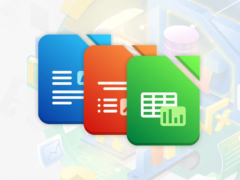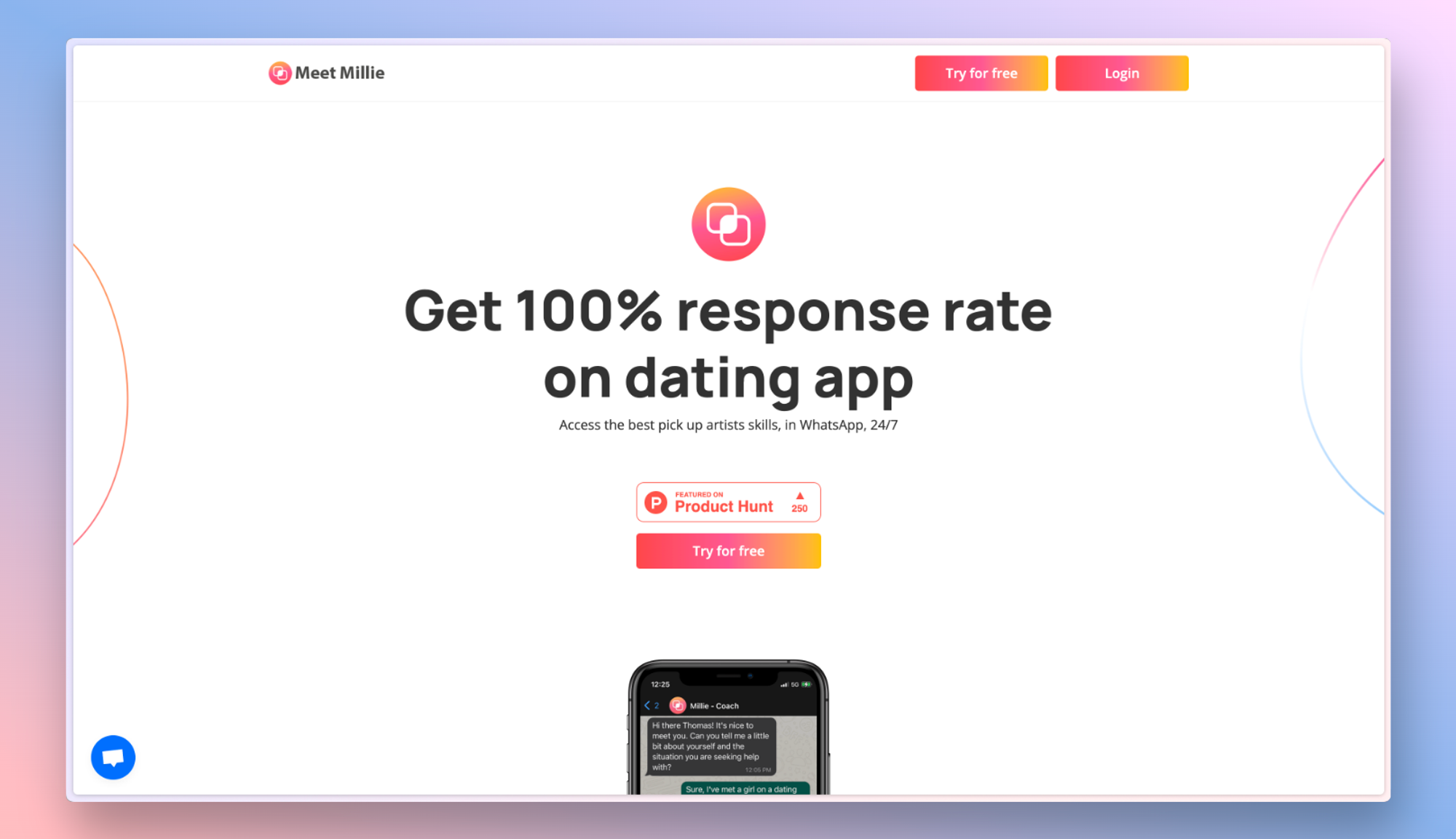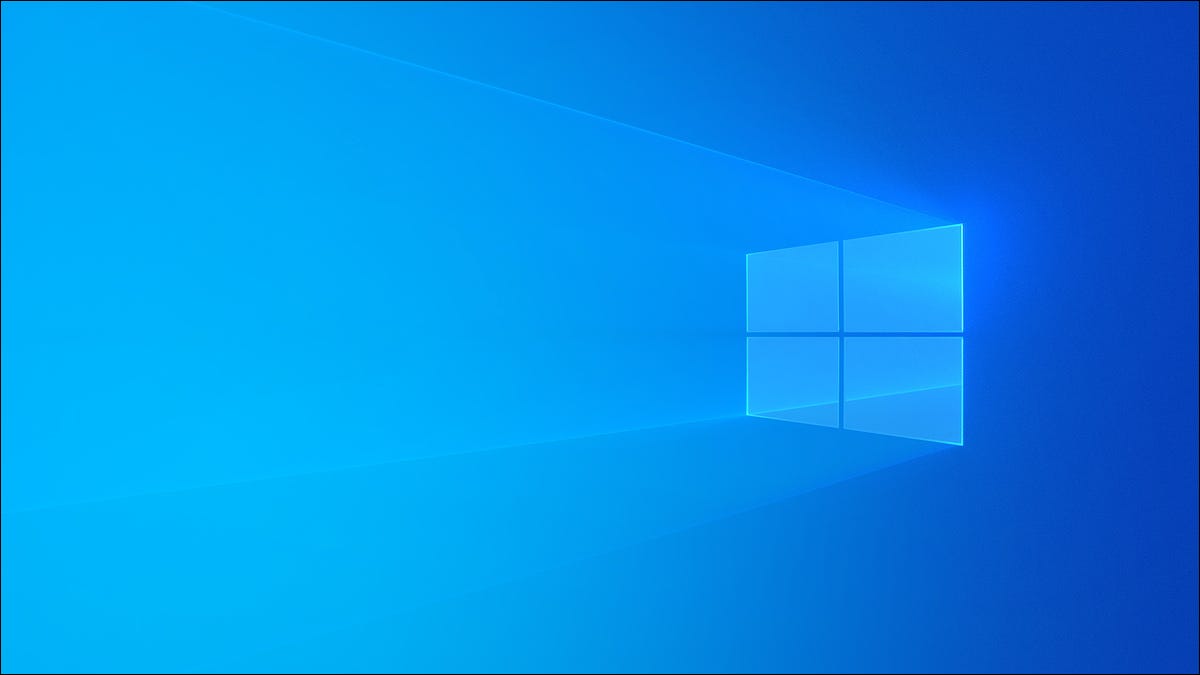
也称为 21H2,此更新在Windows 11发布后首次亮相。它最初应该是一个更大的更新,但它的许多功能被添加到 Windows 11 中。
与 2021年春季发布的Windows 10的21H1更新一样 ,本次更新规模较小,侧重于稳定性和润色。(在未来,Windows 10 将停止每六个月获得这些重大更新。无论如何,最后几次都不是很大。)
更新:变化很少
我们最初正在跟踪 Microsoft 为 21H2 更新而开发的各种功能。它们在很大程度上已转移到 Windows 11 版本。但是,我们将大体上保留这篇文章以供历史参考。
这是最终的、非常有限的新功能列表:
- WPA3 H2E 支持: 当您使用支持该标准的WPA3硬件时,“SAE Hash to Element”标准可提高 Wi-Fi 安全性。将 WPA3 与Wi-Fi 6E(在 6 GHz 频段上)配合使用时,这是必需的。
- 适用于 Linux 的 Windows 子系统 (WSL) 中的 GPU 计算支持:Windows 10 将使您计算机的 GPU 可用于在适用于 Linux 的 Windows 子系统 (WSL) 和适用于 Windows 上的 Linux 的 Azure IoT Edge (EFLOW) 中运行的软件。这意味着需要GPU 加速(如机器学习计算工作流)将与 Windows 10 上的 WSL 一起使用。
该更新的其中一项功能在发布时甚至不可用。微软表示,它将在发布后的未来每月更新中交付:
- Windows Hello 企业版云信任:Windows Hello 企业版旨在帮助企业部署无需密码即可登录的设备。(所有人都可以使用标准的 Windows Hello 功能。)云信任是企业可以使用的一种新方法部署 Windows Hello 企业版。
就是这样!与往常一样,更新还包括各种小错误修复、安全补丁和性能改进。如果您想要更多功能,请查看Windows 11——微软在那里添加了它们。
在下面,您可以看到微软最初的工作。
任务栏上的天气和新闻
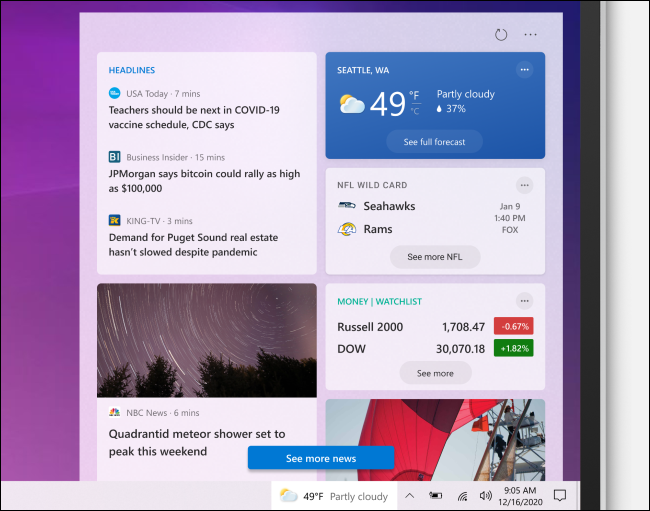
微软正在向任务栏添加“新闻和兴趣”窗格。您将在任务栏上的通知区域图标左侧看到当地天气。单击它,您将看到新闻标题、体育比分、市场更新和其他信息。您还可以查看详细的天气预报和天气图。
更新: “新闻和兴趣”小部件于 2021 年 6 月提前面向所有 Windows 10 用户推出。
微软将其描述为“动态内容的馈送,例如全天更新的新闻和天气”。您可以根据自己的兴趣对其进行个性化设置,并选择您喜欢的新闻来源。
当然,如果您不想看到它,您可以从任务栏中隐藏天气小部件。
基于 HTTPS (DoH) 的安全 DNS,系统范围
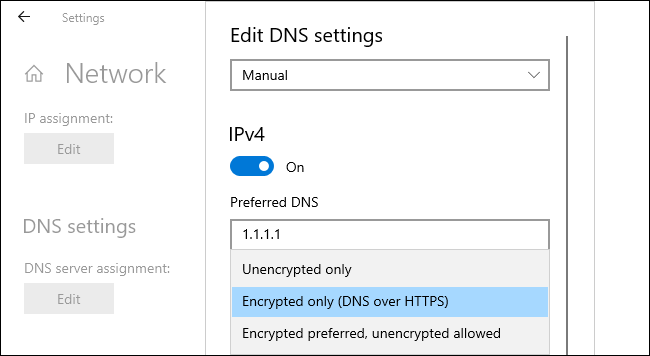
Microsoft 现在允许您在系统范围内为所有 Windows 应用程序启用 DNS over HTTPS (DoH)。DNS over HTTPS 将通过加密 DNS 查找来提高在线隐私和安全性。
在当前版本的 Windows 10 中,只有少数网络浏览器(如Google Chrome、Microsoft Edge和Mozilla Firefox)支持此功能。一旦完成系统范围的支持,所有 Windows 应用程序将无需任何修改即可获得 DoH 的好处。
设置应用程序中的 DNS 配置
Windows 10 的设置应用程序现在可让您配置 DNS 服务器和 DoH 设置。以前设置自定义 DNS 服务器需要访问经典的控制面板。
要查找 DNS(以及 HTTPS 上的 DNS)设置,请前往设置 > 网络和 Internet > 状态(对于有线以太网连接)或设置 > 网络和 Internet > Wi-Fi(对于无线连接)。单击“属性”,向下滚动,然后单击 DNS 设置下的“编辑”。
通过配置Microsoft 在此处列出的启用 DoH 的 DNS 服务器之一,您可以通过 HTTPS 启用加密 DNS。在当前的测试版本中,它适用于 Cloudflare、Google 和 Quad9 的 DNS 服务器。
启动应用程序通知
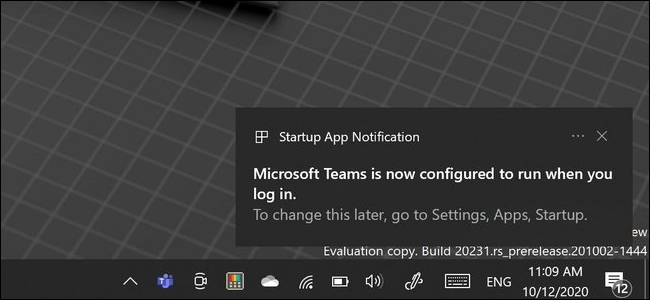
当 Windows 应用程序将自身设置为随您的 PC 自动启动时,Windows 现在会向您显示“启动应用程序通知”,通知您这一情况。
您可以转到设置 > 应用程序 > 启动(或使用任务管理器)来禁用启动应用程序。
目前,此功能仅显示出现在“设置”>“应用程序”>“启动”屏幕中的应用程序。以其他方式自动启动的其他应用程序(例如,安装系统服务的应用程序)不会触发这些通知之一。
重新设计的表情符号选择器(带有剪贴板历史记录)
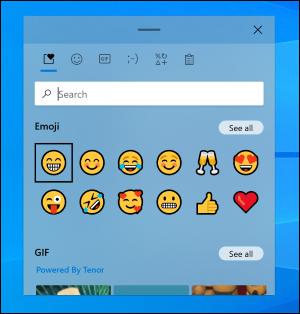
微软重新设计了 Windows 10 的表情符号选择器,你可以使用 Windows+ 打开它。(句号)或 Windows+;(分号。)
除了与 Windows 10 的现代“流畅设计”风格相匹配的更新设计之外,您还会发现各种新功能,包括表情符号搜索框。现在有动画 GIF 支持,可以快速搜索动画 GIF 并将其插入到 Windows 应用程序中。
表情符号面板也将包含剪贴板历史记录。您仍然可以按 Windows+V 转到剪贴板历史记录,但现在它也可以在表情符号选择器面板中使用。只需单击面板顶部的剪贴板图标即可找到它。
在剪贴板历史记录中粘贴为纯文本
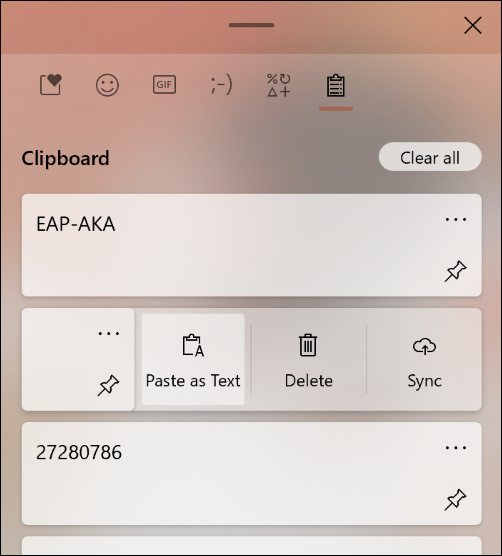
Windows 10 的剪贴板历史记录中现在也有一个“粘贴为文本”按钮。(按 Windows+V 打开它。)
单击此按钮,您可以将复制的文本粘贴为没有原始格式的纯文本——字体、颜色或大小没有变化。它将匹配您粘贴它的任何文档的格式。
告别“3D 对象”文件夹
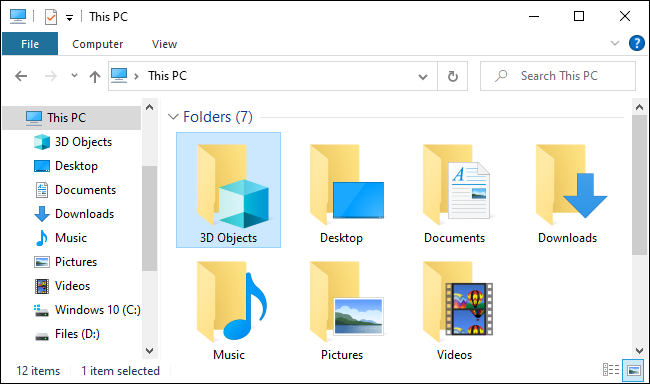
微软正在将 Windows 10 的“3D Objects”文件夹从文件资源管理器中的“特殊文件夹”中删除。现在,当您打开文件资源管理器时,您将不再在此电脑下看到“3D 对象”文件夹。
这个文件夹是微软痴迷于向 Windows 添加 3D 功能的时代的产物:Paint 3D、Photos 应用程序中的 3D 效果、用于查看 3D 模型的 3D Viewer 应用程序、用于增强和虚拟现实耳机的Windows Mixed Reality、打印 Minecraft 3D 打印机上的世界,等等。正如您所料,很少有人真正使用这些功能。3D Objects 文件夹不应该放在如此显眼的位置。
您仍然可以在您的用户帐户文件夹下找到该文件夹 – 换句话说,在 C:\Users\NAME。但是,如果您从不使用此文件夹,您将永远不必再次看到它。
“Windows 语音输入”取代 Windows 听写
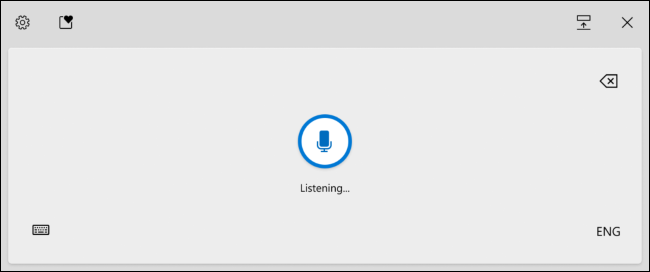
Windows 语音输入是Windows 听写的新的、改进的和更名的版本。你可以使用它在 Windows 10 PC 上有文本框的任何地方用你的声音打字。
语音输入的设计“针对触摸键盘进行了优化”、自动标点符号和“更新的后端”,可提供更可靠的语音输入体验。
要激活它,请按 Windows+H 或点击 Windows 10 触摸键盘内置的麦克风按钮。Microsoft 提供 了一个语音命令列表,您可以尝试使用语音输入。
微软的新图标主题
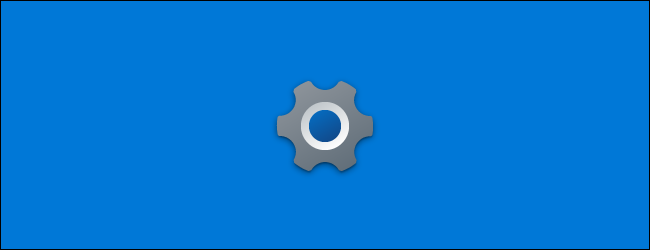
各种图标已更新以匹配Microsoft 的新图标主题,包括设置、Windows 安全、Snip & Sketch 和粘滞便笺图标。Windows 10 的 20H1 更新中添加了新的浅色和深色主题的开始菜单图块,新图标看起来更好。
存储健康监控
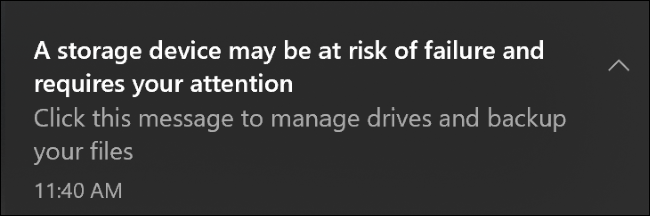
Windows 10 现在具有存储健康监控功能,当您的 PC 存储设备之一“可能有故障风险”时,它会向您发出警告。它旨在与NVMe SSD 配合使用。如果您有这些驱动器之一,它应该会警告您并在驱动器发生故障之前给您足够的时间来备份您的数据。
设置中的磁盘管理
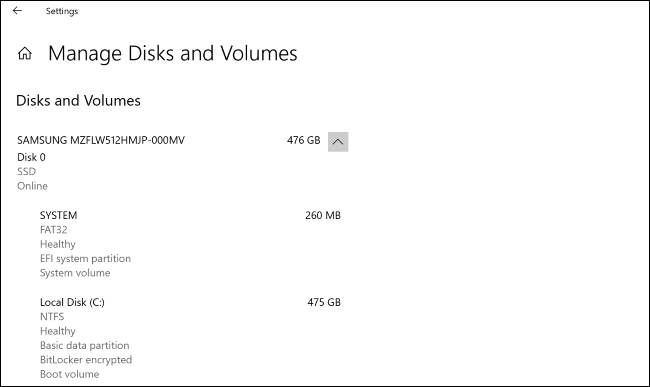
微软现在已将磁盘管理选项添加到 Windows 10 的设置应用程序中。您现在可以前往设置 > 系统 > 存储 > 管理磁盘和卷,而不是打开经典的磁盘管理实用程序。
此界面可让您查看磁盘信息、创建卷、格式化它们并分配驱动器号。它还与存储空间等现代 Windows 功能“更好地集成” ,让您可以镜像和组合驱动器。
事实上,您现在可以从“设置”应用程序创建和管理存储空间。前往设置 > 系统 > 存储 > 管理存储空间以找到这些选项。
较旧的磁盘管理界面无处可去,如果需要,您仍然可以访问它。设置中的新界面只是另一种选择,对于普通 Windows 用户来说应该更容易找到和使用——它现在的设计考虑了可访问性,与旧界面不同。
一个命令行磁盘使用工具
你更喜欢命令行吗?Microsoft 也为您提供了一个新工具。“DiskUsage”命令可让您在命令行上查看和查询磁盘空间使用情况。您可以查看有关每个子文件夹在驱动器下使用多少空间的详细信息。
它就像WinDirStat的命令行版本,它内置于 Windows 中。
Linux GPU 计算和更多 WSL 改进

对于使用适用于 Linux 的 Windows 子系统在 Windows 10 上运行 Linux 软件的开发人员来说,有一些重大改进。微软正在添加“#1 请求功能”:GPU 计算支持。
WSL 现在支持 NVIDIA CUDA(适用于 NVIDIA 硬件)和 DirectML(适用于 AMD、Intel 和 NVIDIA GPU。)工作流涉及将计算卸载到系统 GPU 的 Linux 软件的专业人员现在可以在 Windows 10 PC 上运行该 Linux 软件。
微软还让 WSL 更易于安装。您可以wsl.exe --install使用单个命令运行以启用适用于 Linux 的 Windows 子系统 – 无需先手动启用操作系统组件。
您还可以使用wsl.exe --update将 Linux 内核更新到最新版本,wsl.exe --update --status查看您当前的 Linux 内核版本和上次更新时间,以及wsl.exe --update --rollback回滚到旧版本的 Linux 内核。
还有一个新wsl.exe --mount 命令可以让您使用 Windows 不支持的文件系统挂载物理磁盘。例如,您可以将 ext4 驱动器直接连接到 Linux 环境——即使 Windows 通常无法读取 ext4 文件系统。
在Microsoft 的命令行博客上阅读有关最新改进的更多信息。
还有一个额外的功能:你现在可以在 Linux 发行版启动时运行任何 Linux 命令。您只需要编辑该/etc/wsl.conf 发行版中的文件并在“引导”部分下添加“命令”选项。
微软表示,对 Linux GUI 应用程序的内置支持也即将推出。
文件资源管理器中的 Linux 文件
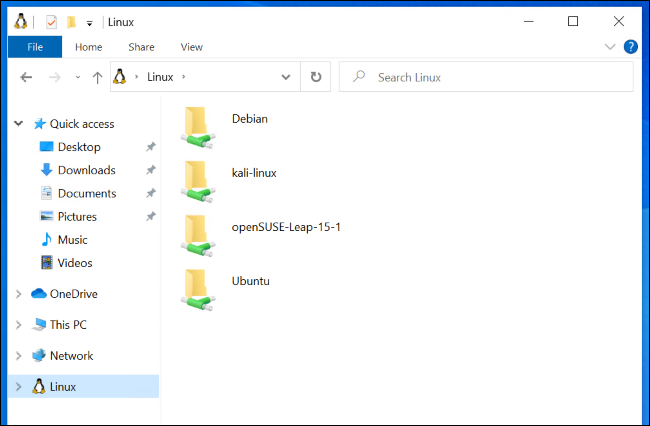
微软还在文件资源管理器中添加了Linux 文件集成。如果您使用 WSL,您将在文件资源管理器的侧栏中看到一个“Linux”选项,您可以在其中以漂亮的图形界面访问其文件。
这已经成为可能——您只需将一个地址\\wsl$\Ubuntu-20.04\ 插入文件资源管理器的地址栏中即可访问您的 Linux 文件。现在,您只需单击或两次即可访问这些文件。
Windows 搜索的暗模式(和历史记录)
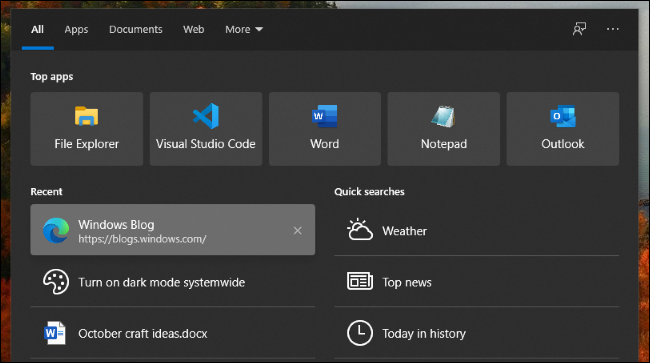
任务栏的搜索界面现在支持暗模式。如果您为 Windows 启用了深色模式,您将在深色模式下看到搜索结果。
几年前,Windows 搜索界面可能应该有一个黑暗的主题,但迟到总比没有好!
Windows 搜索现在将记住您最近进行的四次搜索。如果您愿意,您可以从此列表中删除单个项目。您还可以通过前往“设置”>“搜索”>“权限”并将“此设备上的搜索历史记录”切换为“关闭”来关闭搜索历史记录。
Cortana 的文件技巧
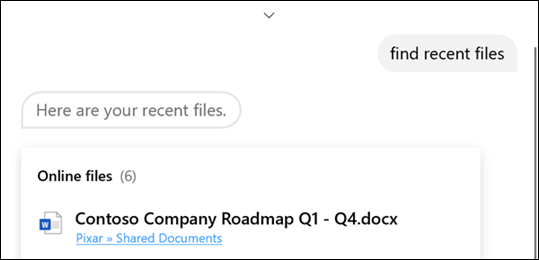
Cortana 现在可以帮助您查找和打开文件。当然,这适用于您 PC 上的文件。对于拥有企业凭据的企业用户,Cortana 还可以搜索存储在 OneDrive for Business 和 SharePoint 中的文件。
您可以按文件名、作者姓名或文件类型搜索文件,或者只查找您最近编辑的文件。微软表示,你应该尝试诸如“你好小娜,开放式营销平台”、“你好小娜,找到我最近的 PDF”和“你好小娜,来自 Anthony 的开放预算 Excel”之类的查询。
改进了多个 GPU 的图形设置
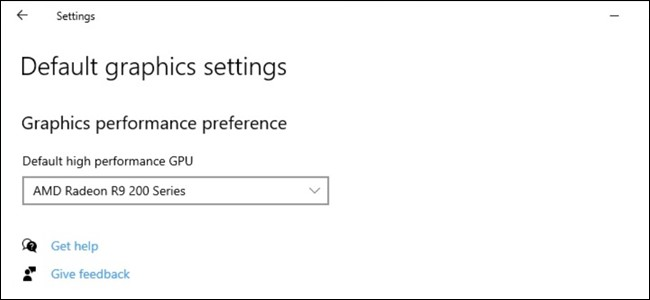
如果您的系统具有多个高性能 GPU,则“设置”应用程序中的“图形设置”页面现在可以提供更多控制。
在此页面上,您现在可以选择默认的高性能 GPU。您还可以为每个应用程序选择特定的 GPU。以前,您只能为每个应用程序分配一个通用的“高性能”或“节能”设置。
要访问这些设置,请前往设置 > 系统 > 显示 > 图形设置或设置 > 游戏 > 图形设置。
任务管理器中的架构
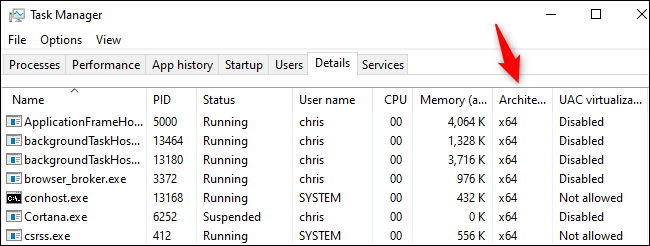
在Windows任务管理器现在可以告诉你每一个正在运行的进程的体系结构。要查看此信息,请单击任务管理器中的“详细信息”选项卡,右键单击列表中的标题,然后单击“选择列”。启用“架构”复选框,然后单击“确定”。
例如,64 位版本的 Windows 10 上的标准 64 位进程将显示“x64”。这在 ARM上的Windows 10 上可能特别有用,因为它会显示哪些应用程序是 ARM 本地的,哪些应用程序通过仿真层运行。
ARM PC 的 x64 仿真
ARM 上的 Windows 10 也获得了对 64 位 (x64) Intel 应用程序的仿真支持。目前,ARM 版本的 Windows 10 只能模拟 32 位 x86 软件。
改进的声音设备设置
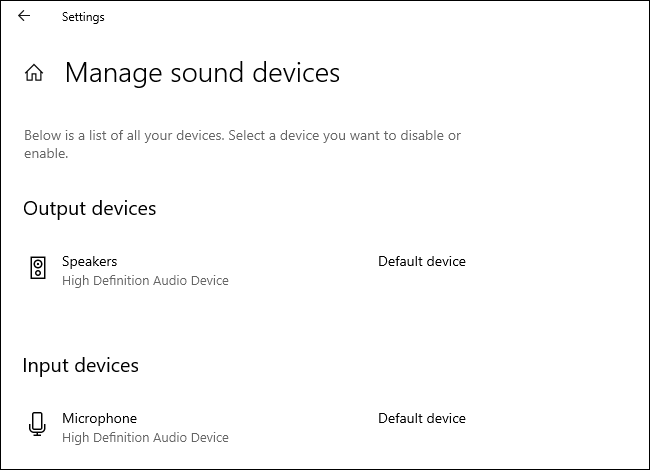
微软还在声音设置面板中添加了更多传统的控制面板功能。“设置”>“系统”>“声音”>“管理声音设备”页面现在会告诉您默认的声音设备是哪个,然后选择默认的声音设备。
现在还有一个指向每个应用程序声音输出屏幕的链接,您可以在其中控制每个应用程序使用的音频设备。
Windows 会告诉您更新中的新增功能
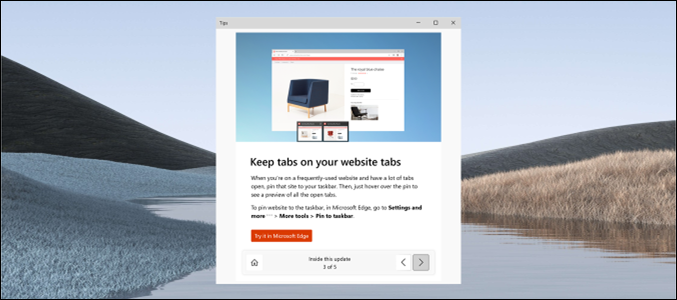
Windows 10 现在有一个新的“更新后体验”,它会弹出并告诉你这些每六个月一次的 Windows 10 大更新中的一些最大的新功能和变化。
对于普通的 Windows 10 用户来说,这是一个很大的改进,他们必须经过大量下载,然后长时间重启才能更新——只是想知道发生了什么变化。现在,Windows 会告诉你。
不过,我们确信我们将始终在 How-To Geek 上提供有关更改的更多详细信息!
自动时区调整
如果您在 Windows 的日期和时间设置下启用了“自动设置时区”,Windows 现在会在自动更改您设备的时区时向您发送通知。如果 Windows 认为您可能处于新时区但不确定,您将看到一条通知,询问您是否要更改时区。
更多表情符号
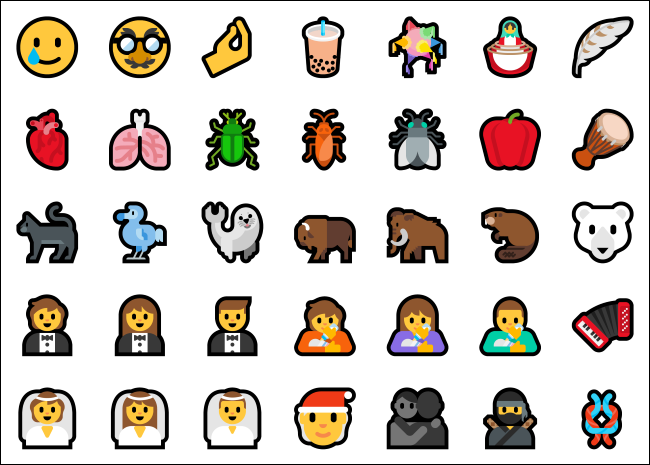
此版本的 Windows 10 添加了对 Unicode 表情符号 12.1 和 13.0 的支持。它为 Windows 10 带来了 200 多个新表情符号,添加了不分性别的表情符号作为选项,并将 Windows 10 的一些表情符号标准化以匹配其他平台。(例如,绿色的小外星人表情符号变成了灰色的小外星人。)
其他变化
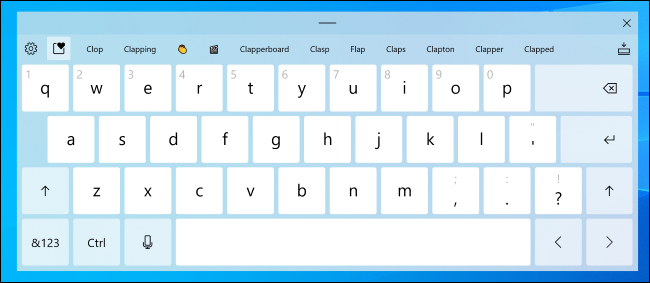
与往常一样,Windows 10 更新包含大量较小的更改、错误修复和各种改进。这里有几个:
- 碎片整理增强:设置 > 系统 > 存储 > 优化驱动器页面有一个“高级视图”复选框,显示隐藏的卷和更多“当前状态”详细信息,告诉您为什么不能对特定驱动器进行碎片整理。您现在也可以按 F5 刷新此页面。
- 在设置中更改刷新率:您现在可以在设置界面中更改显示器的刷新率,而不是访问经典的控制面板。前往设置 > 系统 > 显示 > 高级显示设置,然后查看本页底部的“刷新率”。
- 不再使用旧版 Edge 浏览器:Microsoft Edge Legacy 浏览器(即随 Windows 10 首次亮相的 Edge 原始版本)现已从 Windows 10 中删除。取而代之的是Microsoft 新的基于 Chromium 的 Edge 版本。
- 更新的触摸键盘:微软通过新的按键动画和声音调整了触摸键盘设计。它还具有内置的表情符号搜索功能。
- 使用空格键移动光标:更新的触摸键盘可让您使用空格键移动光标。用手指触摸空格键并向左、向右、向上或向下滑动手指以移动文本输入光标。
- 主题感知应用程序启动画面:对于支持主题感知启动画面的应用程序,您现在将在启动应用程序时看到与默认应用程序模式相匹配的启动画面。因此,例如,您不会看到蓝色的启动画面,而是会在应用程序图标后面看到白色或黑色的启动画面。
- 新的初始设置体验:Microsoft 正在初始 PC 设置体验中测试新的“自定义您的设备”页面。它将询问您打算使用 PC 做什么——提供游戏、家庭、学校作业和商务等选项——并“根据您的预期用途帮助定制您的设备”。
- 在设置中搜索默认应用程序:设置 > 应用程序 > 默认应用程序屏幕现在有一个搜索框,可以更轻松地搜索文件类型、协议和应用程序。
- 在设置中推送 Edge:Microsoft 正在“探索”一项功能,该功能会提醒您将Edge 设置为“设置”中的默认浏览器。
系统管理员的变化
以下是管理员的一些有趣变化:
- 适用于 MDM 的 ADMX 支持策略:对于使用现代设备管理 (MDM) 而不是组策略来管理其设备的组织,Microsoft 已“在 56 个 ADMX [管理模板] 文件中启用了 647 个新的 MDM 策略,使商业客户能够配置还通过集团政策提供支持。” 这是 Microsoft 添加的 ADMX(管理模板)文件列表。
- 复位AppX中包从PowerShell中:现在,您可以重新安装AppX中从PowerShell命令行包
Reset-AppxPackage。您已经可以从“设置”应用程序重置已安装的 AppX 包或 UWP 应用程序的数据,但现在您也可以从命令行执行此操作。 - 默认文件关联的新管理选项:Microsoft 现在为企业提供了一种使用组策略修改文件关联的新方法。
未经允许不得转载:表盘吧 » Windows 10 2021 年 11 月更新 (21H2) 的新增功能